edraw max怎么画虚线?edraw max画虚线的简单步骤
如何在Edraw Max中绘制虚线?对于一些不太熟悉这个操作的用户来说,可能会感到困惑。今天的文章将为大家详细介绍如何在Edraw Max中轻松地绘制虚线。让我们一起开始学习吧!
1、首先开启我们的亿图软件,如图所示;

2、选中一个文本框或多个,选择菜单栏的“线条轮廓”选项,如图所示;
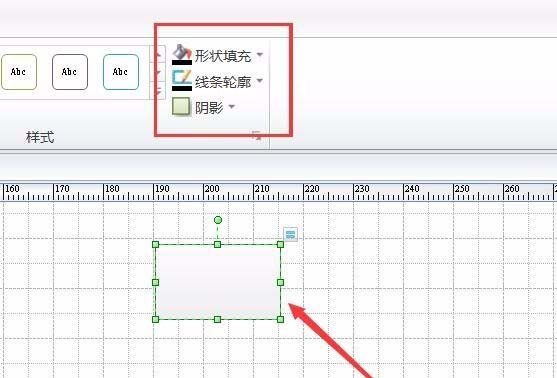
3、进入后,设置你所需要的线宽,如图所示;
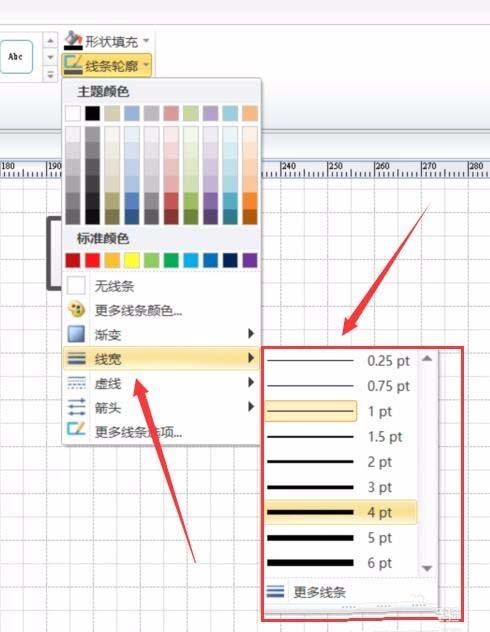
4、之后设置线的类型,如图所示;
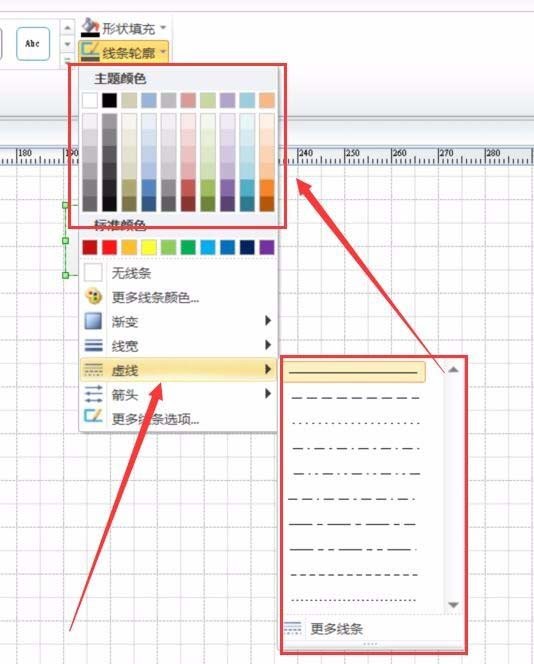
5、完成后,选择“形状填充”,选择你所需要的颜色,如图所示;
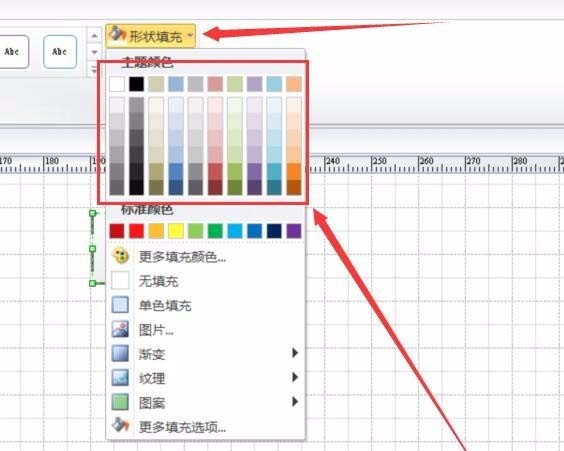
6、这样我们的框图就设置完成了,如图所示;
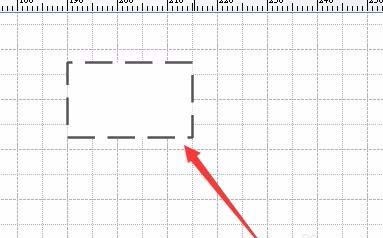
7、同样,我们可以选中流程框后,鼠标右键进行设置,如图所示。
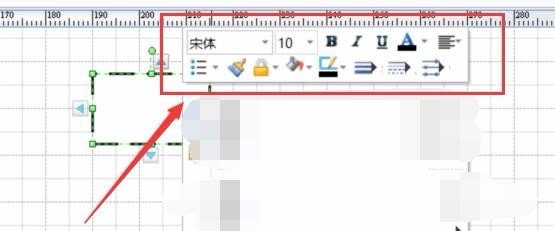
以上就是edraw Max亿图图示画虚线框的教程,希望大家喜欢哦。
文章标题:edraw max怎么画虚线?edraw max画虚线的简单步骤
文章链接://www.hpwebtech.com/jiqiao/107068.html
为给用户提供更多有价值信息,ZOL下载站整理发布,如果有侵权请联系删除,转载请保留出处。
相关软件推荐
其他类似技巧
- 2025-01-07 08:10:02流程图制作软件软件哪个好用 常用的流程图制作软件软件排行榜
- 2025-01-06 11:01:02流程图制作软件软件下载 下载量高的流程图制作软件软件排行榜
- 2025-01-04 08:09:01流程图制作软件软件有哪些 高人气免费流程图制作软件软件推荐
- 2024-12-31 15:33:01流程图制作软件软件推荐哪个 常用的流程图制作软件软件精选
- 2024-12-28 09:09:02流程图制作软件软件哪个最好用 实用的流程图制作软件软件精选
- 2024-12-25 10:16:01流程图制作软件软件下载 2024免费流程图制作软件软件排行榜
- 2024-12-24 12:18:01流程图制作软件软件哪个最好用 最新流程图制作软件软件推荐
- 2024-12-23 20:09:01流程图制作软件软件哪个好 十款常用流程图制作软件软件排行榜
- 2024-12-16 06:55:01流程图制作软件软件哪个好用 免费流程图制作软件软件排行榜
- 2024-12-14 17:55:02流程图制作软件软件哪个好用 常用的流程图制作软件软件排行
亿图图示EdrawMax软件简介
亿图图示是一款全类型的图形图表设计软件,亿图图示专家可跨平台进行操作,操作简单,用户只需简单学习即可上手使用。亿图图示支持完善的绘制、修改方法,用户可以将任何时候看到的绘图形状输出为各种通用的图形格式或直接打印。亿图图示专家软件说明 亿图图示是一款跨平台的全类型图形图表设计软件。使... 详细介绍»









